Ako urobiť snímku obrazovky na prenosnom počítači
 Pri používaní počítačového vybavenia môžu používatelia často potrebovať urobiť snímku obrazovky. Zvyčajne je to potrebné na rýchle ukladanie informácií a prenos údajov. Vytvorenie snímky obrazovky je veľmi jednoduché, problémom však je, že len málo používateľov počítačov vie, ako na to. V našom článku budeme zdieľať rôzne možnosti vytvorenia snímky obrazovky.
Pri používaní počítačového vybavenia môžu používatelia často potrebovať urobiť snímku obrazovky. Zvyčajne je to potrebné na rýchle ukladanie informácií a prenos údajov. Vytvorenie snímky obrazovky je veľmi jednoduché, problémom však je, že len málo používateľov počítačov vie, ako na to. V našom článku budeme zdieľať rôzne možnosti vytvorenia snímky obrazovky.
Obsah článku
Štandardný spôsob vytvorenia snímky obrazovky pomocou funkcie Print Screen
Najprv sa pozrime na najbežnejšiu metódu vytvorenia snímky obrazovky prenosného počítača. Klasická metóda používa štandardné klávesové skratky nainštalované na klávesnici. Ak chcete rýchlo urobiť snímku obrazovky, musíte vykonať nasledujúce manipulácie:
- Pripojte svoj laptop a spustite systém v štandardnom režime.
- Vyberte požadované dialógové okno alebo stranu, ktorú chcete odfotografovať. Pozorne sledujte okraje, aby všetky potrebné informácie padli do poľa.
- Potom stlačte kláves Print Screen (umiestnený napravo od radu klávesových skratiek F1-F12). Systém automaticky vytvorí fotografiu.
- Ak chcete formátovať, otvorte grafický editor alebo dokument programu Word. Vložte výsledný obrázok do voľného poľa.
- Potom môžete pomocou štandardnej sady nastavení upraviť formát a veľkosť obrázka a tiež odstrániť nepotrebné časti obrázka.
- Ak nemôžete nasnímať obrázok, skúste dodatočne použiť kláves Fn (zvyčajne sa nachádza napravo od Ctrl). Problém by mala vyriešiť kombinácia Fn+PrtSc, po nasnímaní fotografie postupujte podľa vyššie popísaných krokov v editore.
- V prípade potreby môžete súbor odoslať na tlač alebo uložiť do databázy počítača.
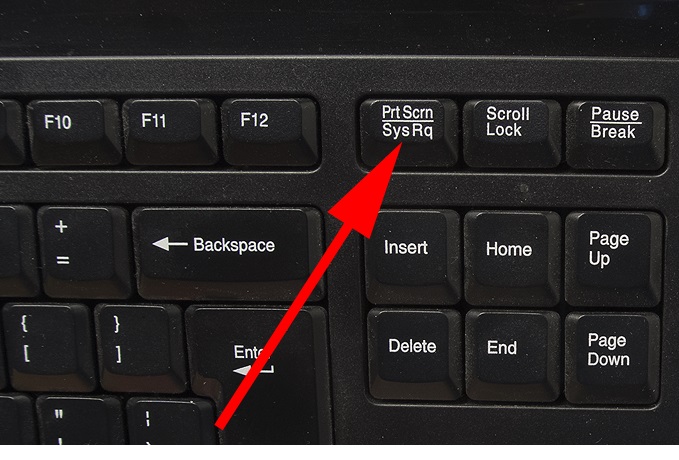
Táto metóda sa vyznačuje jednoduchosťou a jednoduchosťou implementácie. Pri použití tejto metódy tiež nie je potrebné sťahovať ďalšie programy a aplikácie, čo používateľovi uľahčuje prácu.
Pozor! Ďalšie informácie o účele klávesových skratiek nájdete v pokynoch, na špeciálnych webových stránkach na internete alebo v hlavnej ponuke nastavení systému BIOS pri zavádzaní počítača.
Jednoduchý spôsob, ako urobiť snímku obrazovky pomocou nožníc
Ďalším jednoduchým spôsobom je použitie programu „Nožnice“ v hlavnom menu systému. Táto možnosť môže byť užitočná, ak tlačidlo Print Scree chýba alebo je poškodené. V každom prípade je táto metóda tiež ľahko použiteľná:
- Prejdite na pracovnú plochu v štandardnom režime.
- Otvorte hlavnú ponuku Štart pomocou začiarkavacieho tlačidla alebo tlačidla na paneli úloh v spodnej časti obrazovky.
- Do vyhľadávacieho panela zadajte slovo „Nožnice“, kliknite na program, ktorý sa zobrazí v zozname, a prihláste sa.
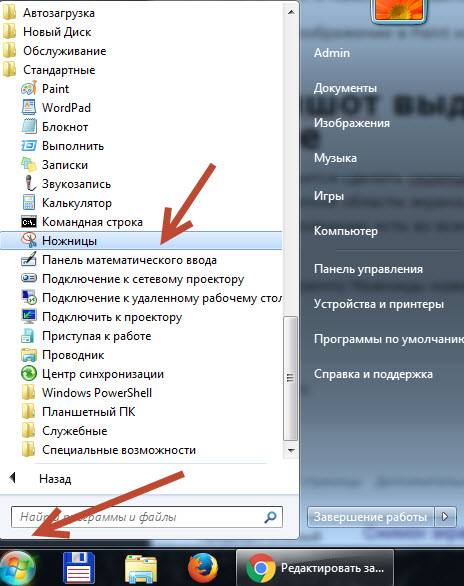
- Spustite program, kliknite na tlačidlo „Vytvoriť“ v hornom rohu dialógového okna, ktoré sa otvorí. Z navrhovaných možností vyberte formát požadovanej fotografie, po kliknutí sa automaticky vytvorí snímka obrazovky.
- Výsledný obrázok uložte v programe kliknutím na obrázok diskety.
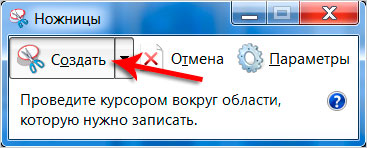
Pozor! Program Nožnice umožňuje rýchlo naformátovať výsledný obrázok. Skúste nasnímať niekoľko obrázkov v rôznych formátoch, aby ste našli najlepší formát.
Ako urobiť snímku obrazovky na prenosnom počítači v systéme Windows 10
Vykonávanie určitých úloh pri práci s modernou verziou operačného systému Windows môže byť pre používateľov náročné kvôli zmenenému rozhraniu. Vývojári zmenili názvy, zmenili vzhľad a pridali ďalšie funkcie na hlavnú obrazovku. Funkcia snímky obrazovky však zostáva nezmenená. Môžete tiež použiť jednu z opísaných možností:
- pomocou klávesových skratiek nainštalovaných na prenosnom počítači;
- prostredníctvom špeciálnych systémových aplikácií;
- pomocou ďalších programov stiahnutých z internetu z oficiálnej webovej stránky.
Používanie programov tretích strán na vytvorenie snímky obrazovky
Ak vám štandardná sada funkcií používaných v notebooku nestačí, môžete použiť špeciálne programy a aplikácie. Dajú sa nainštalovať cez internet do prehliadača alebo stiahnuť z PlayMarket. Jedným z takýchto programov je LightShot; jeho použitie poskytuje používateľovi prístup k ďalším funkciám.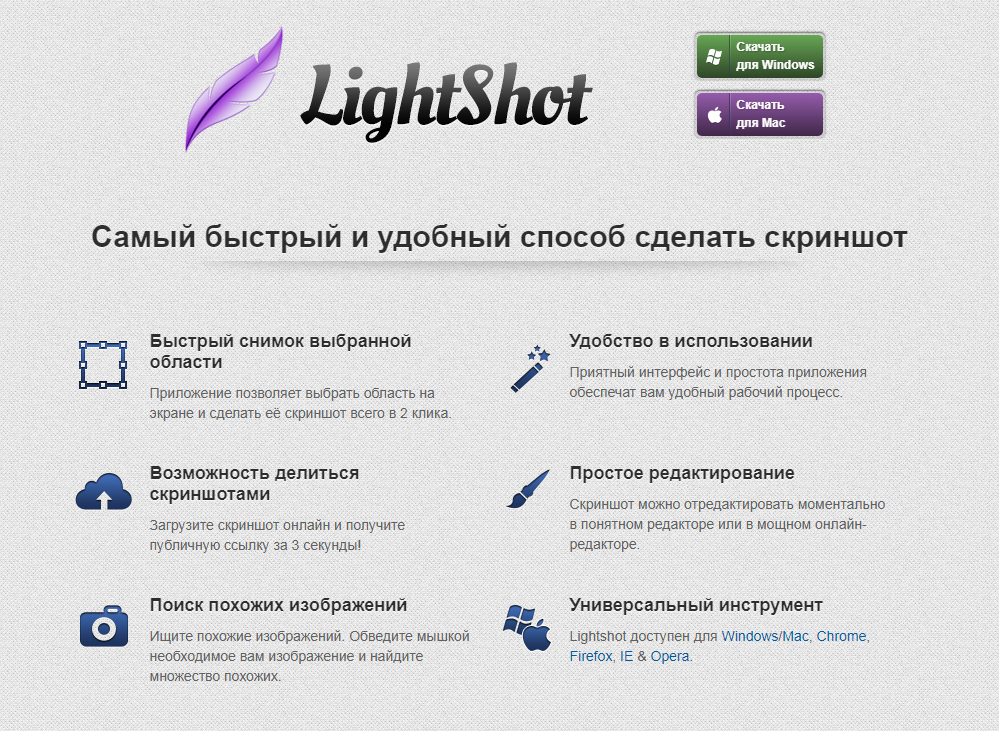
Aplikácia funguje podľa nasledujúceho princípu:
- Prejdite do prehliadača na prenosnom počítači a zadajte názov programu, ktorý potrebujete.
- Stiahnite si súbor a dokončite inštaláciu podľa pokynov sprievodcu sťahovaním.
- Na paneli úloh na pravej strane by sa mal objaviť obrázok nainštalovanej aplikácie, prejdite do jej nastavení.
- Nastavte si klávesové skratky na rýchle snímanie a ukladanie snímok obrazovky.
- Okrem toho preskúmajte hlavné menu a možnosti, kde nájdete mnoho užitočných funkcií a doplnkových funkcií.
Sťahujte súbory a programy iba z oficiálnych stránok a s pripojeným antivírusom, aby ste zabránili poškodeniu systému.





